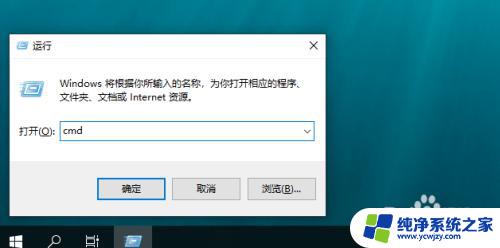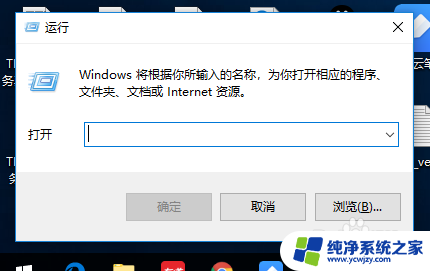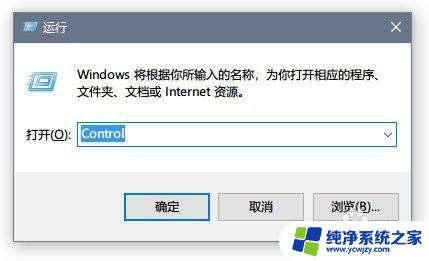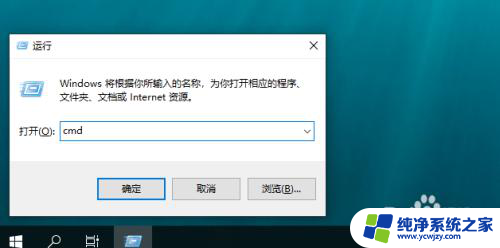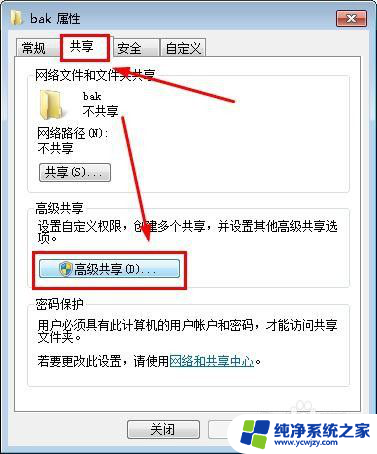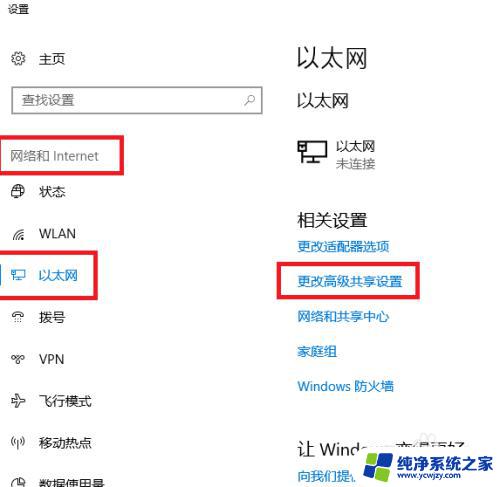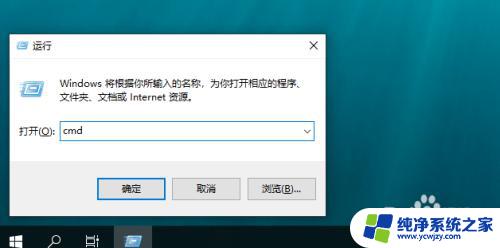win10无法访问别的电脑共享文件
更新时间:2024-07-10 09:02:36作者:jiang
在日常工作或者生活中,我们经常会遇到需要访问别的电脑共享文件的情况,有时候我们会碰到Win10无法访问别的电脑共享文件的问题,甚至遇到Win10共享文件无权限的情况。这种情况会给我们的工作和生活带来不便,因此需要找到解决方法来解决这个问题。接下来我们将介绍一些解决Win10无法访问共享文件和共享文件无权限的方法,希望能帮助到大家。
方法如下:
1.点击打开属性选项
右键点击要共享的文件夹,点击右键菜单上的属性选项。
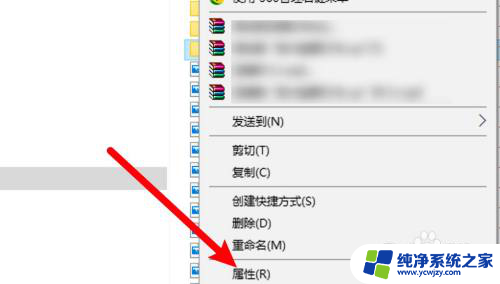
2.点击共享选项
打开窗口,点击共享选项。
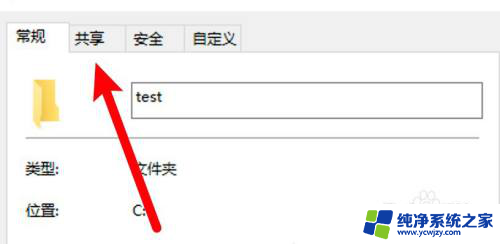
3.点击高级共享
打开页面,点击高级共享。
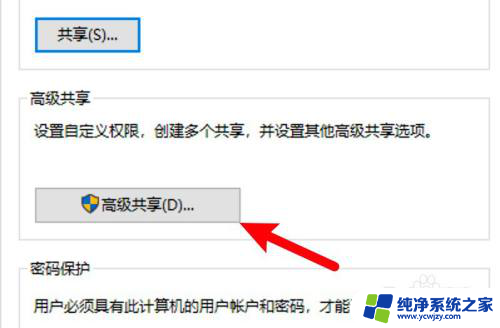
4.选中共享选项
进入页面,选中共享此文件夹选项。
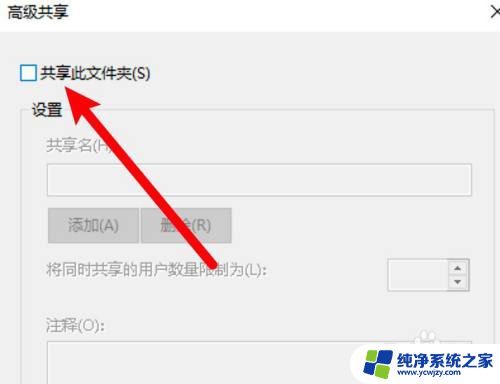
5.点击权限按钮
点击页面下方的权限按钮。
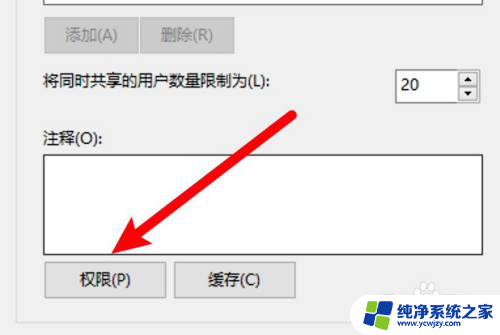
6.添加Everyone组
进入页面,添加Everyone的组。其他电脑即有权限打开了。
以上是关于win10无法访问其他电脑共享文件的全部内容,如果你也遇到了同样的情况,可以参考我的方法来解决,希望对大家有所帮助。